win11安装时卡住如何修复 安装win11时卡住的解决方法
更新时间:2023-10-09 09:15:09作者:zheng
很多用户在自己安装win11操作系统的时候都会遇到一些问题导致安装出现错误,有些用户就在安装win11系统时发现安装总是会卡住,导致无法安装,想要解决却不知道安装win11时卡住的解决方法,今天小编就教大家win11安装时卡住如何修复,如果你刚好遇到这个问题,跟着小编一起来操作吧。
推荐下载:windows11中文版镜像
方法如下:
1、进入“疑难解答”,你会看到“重置此电脑”,选择它进入。
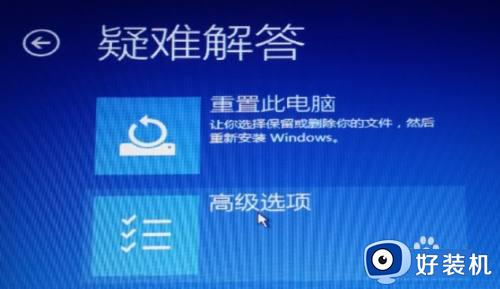
2、出现2个选项,选择是否保留个人文件和已安装的软件、应用,我们根据自身需求选择。
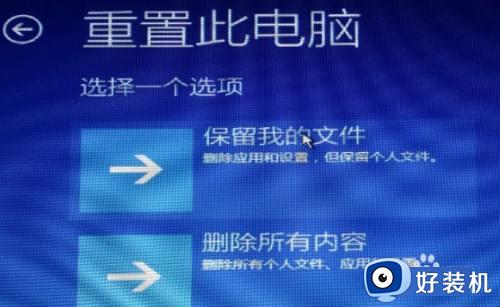
3、点击“初始化”,确认重置此电脑。
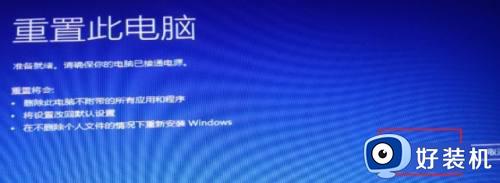
4、电脑将自动重启,大概需要半个多小时,由于进程比较慢,请耐心等待。

5、到100%后,电脑会自动重启,开始全自动重新安装系统,也就是相当于把windows 11重新安装一次。

6、如果上面的方法解决不了,或者你想用回win10系统,那么可以选择u盘重装系统。首先在另外一台电脑上制作u盘启动盘pe系统;然后下载系统镜像文件拷贝到u盘里面;再将u盘插入故障电脑中,启动电脑设置u盘启动进入pe中,使用装机工具进行重装win10系统即可。
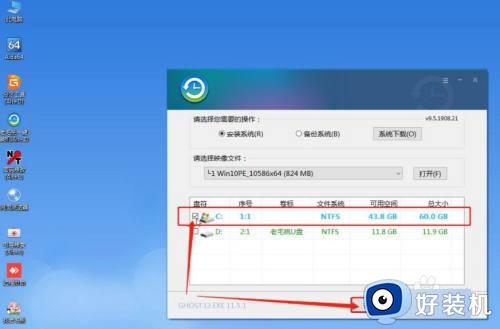
以上就是win11安装时卡住如何修复的全部内容,有遇到相同问题的用户可参考本文中介绍的步骤来进行修复,希望能够对大家有所帮助。
win11安装时卡住如何修复 安装win11时卡住的解决方法相关教程
- Win11安装dx9组件卡住什么原因 win11系统安装dx9组件卡住了如何处理
- win11正在下载100%卡住怎么办 升级到win11状态正在下载修复方法
- win11安装到一半进度就不动了怎么办 安装win11到一半卡住了如何解决
- windows11安装卡在73怎么办 win11安装卡住73%不动的解决教程
- 安装win11系统卡在70%如何解决 安装win11系统卡在70%解决教程
- win11下载卡住不动怎么办 更新win11下载一直卡住修复方法
- Win11更新到85%卡住不动了怎么回事 安装win11系统卡在85%的解决步骤
- win11 用着用着突然就卡死了为什么 win11经常卡住不动死机如何解决
- win11准备就绪一直转圈卡住怎么办 win11准备就绪转圈卡住修复方法
- win11玩红警2突然卡住不动为什么 win11玩红警突然卡死未响应如何处理
- win11家庭版右键怎么直接打开所有选项的方法 win11家庭版右键如何显示所有选项
- win11家庭版右键没有bitlocker怎么办 win11家庭版找不到bitlocker如何处理
- win11家庭版任务栏怎么透明 win11家庭版任务栏设置成透明的步骤
- win11家庭版无法访问u盘怎么回事 win11家庭版u盘拒绝访问怎么解决
- win11自动输入密码登录设置方法 win11怎样设置开机自动输入密登陆
- win11界面乱跳怎么办 win11界面跳屏如何处理
win11教程推荐
- 1 win11安装ie浏览器的方法 win11如何安装IE浏览器
- 2 win11截图怎么操作 win11截图的几种方法
- 3 win11桌面字体颜色怎么改 win11如何更换字体颜色
- 4 电脑怎么取消更新win11系统 电脑如何取消更新系统win11
- 5 win10鼠标光标不见了怎么找回 win10鼠标光标不见了的解决方法
- 6 win11找不到用户组怎么办 win11电脑里找不到用户和组处理方法
- 7 更新win11系统后进不了桌面怎么办 win11更新后进不去系统处理方法
- 8 win11桌面刷新不流畅解决方法 win11桌面刷新很卡怎么办
- 9 win11更改为管理员账户的步骤 win11怎么切换为管理员
- 10 win11桌面卡顿掉帧怎么办 win11桌面卡住不动解决方法
